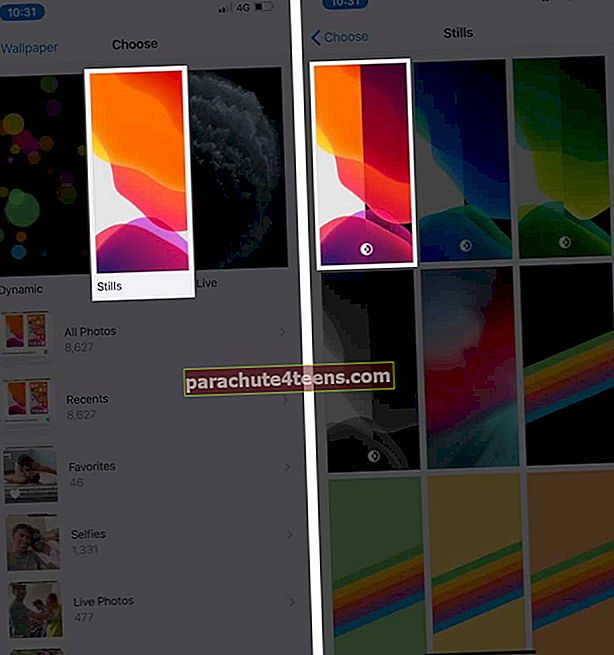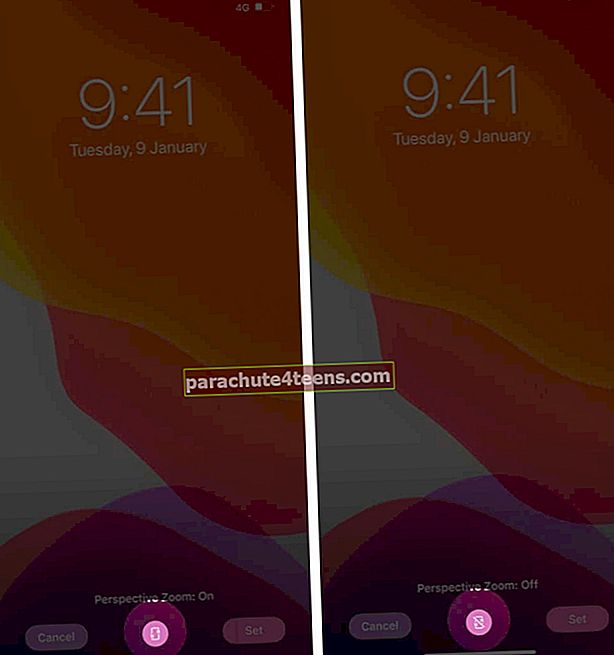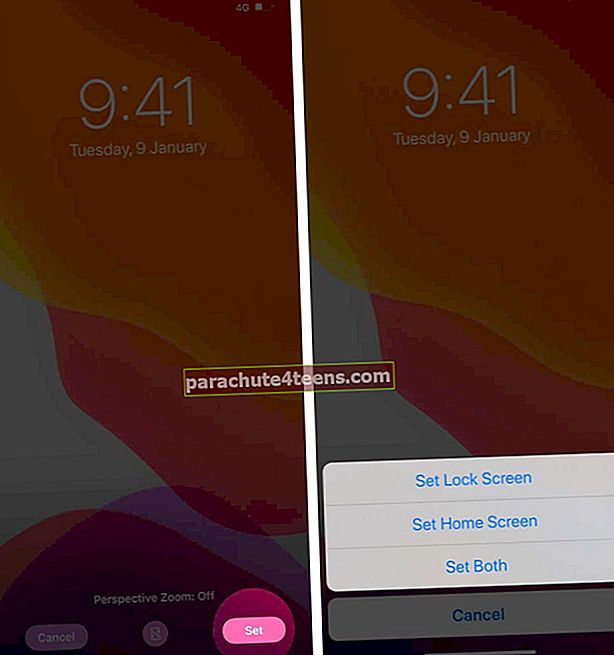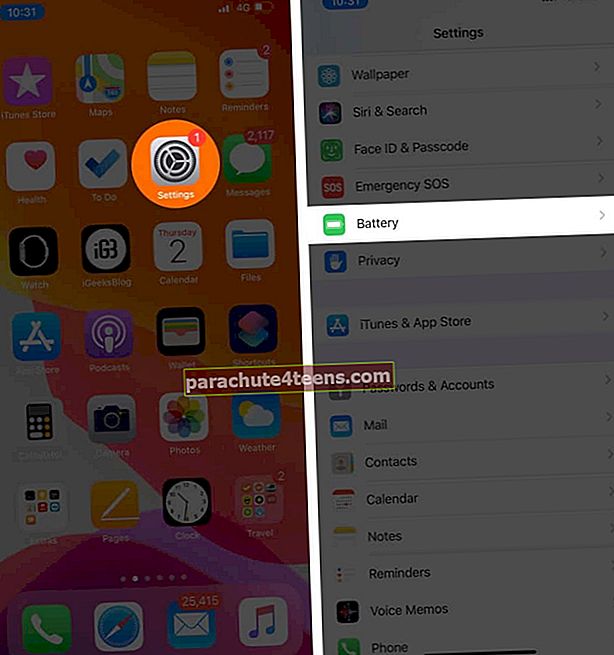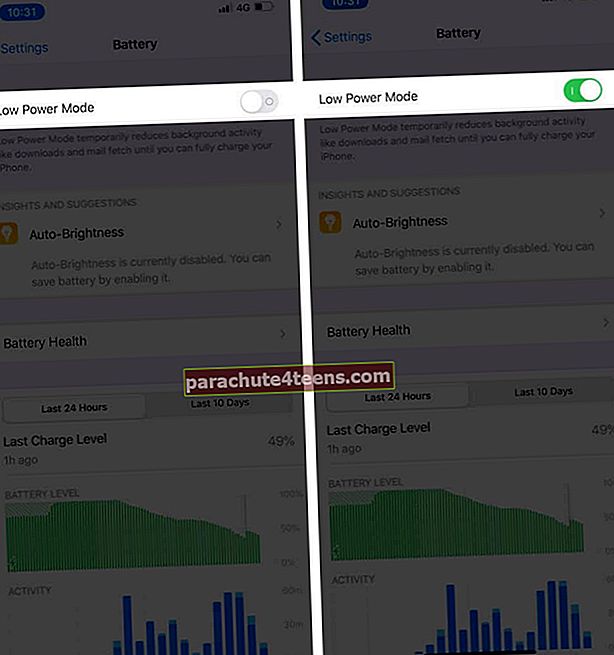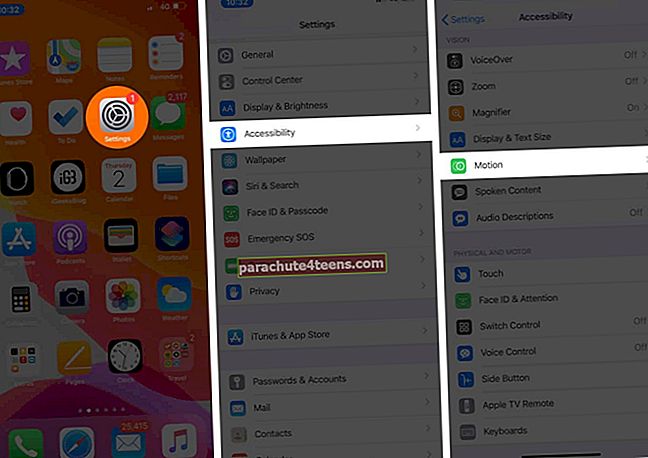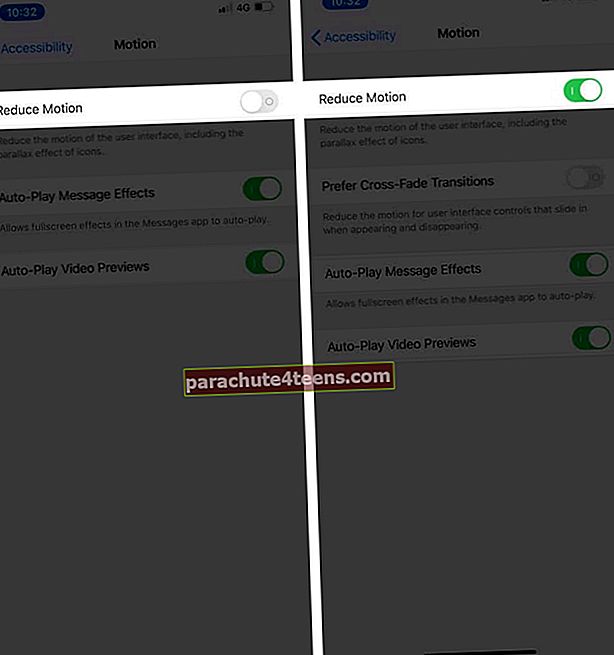Kai pakreipiate „iPhone“ į viršų, žemyn ar į šoną, ekrano užsklanda šiek tiek juda? Jei taip, tai atsitinka todėl, kad nustatymuose ekrano fonui įgalintas perspektyvinis priartinimas. Pagal numatytuosius nustatymus jis yra ĮJUNGTAS ir sukelia paralaksinį efektą tiek pagrindiniam, tiek užrakinimo ekranui. Bet jūs turite galimybę išjungti ir sustabdyti „iPhone“ automatinį ekrano fono dydžio keitimą, mastelio keitimą ar judančią animaciją. Yra keturi būdai, kaip tai padaryti. Patikrinkime juos visus.
Kaip sustabdyti „iPhone“ automatinį ekrano fono keitimą, mastelio keitimą ir judėjimą
- Išjunkite perspektyvų mastelį „iPhone“ ar „iPad“
- Įjunkite mažos energijos režimą „iPhone“ ir „iPad“
- Įjunkite „Reduce Motion“ „iPhone“ ir „iPad“
- „IPhone“ ar „iPad“ naudokite tikslios skiriamosios gebos foną
1. Išjunkite perspektyvų mastelį „iPhone“ ar „iPad“
Tai yra nuolatinis sprendimas, leidžiantis „iPhone“ fono paveikslėliams nejudėti dėl prietaiso pasvirimo.
- Atviras Nustatymai programą „iOS 13“ arba „iPadOS 13“ įrenginiuose
- Slinkite žemyn ir palieskite Tapetai.
- Palieskite Pasirinkite naują foną.

- Palieskite Stills. Arba palieskite Visos nuotraukos, Mėgstamiausi ir kt
- Pasirinkite vaizdą.
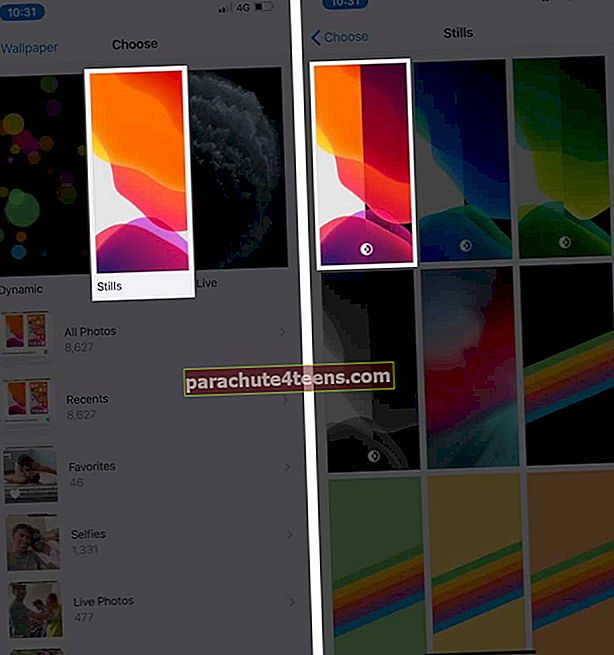
- Bakstelėkite mažytė panaši į mobilųjį piktograma iš apačios-vidurio.
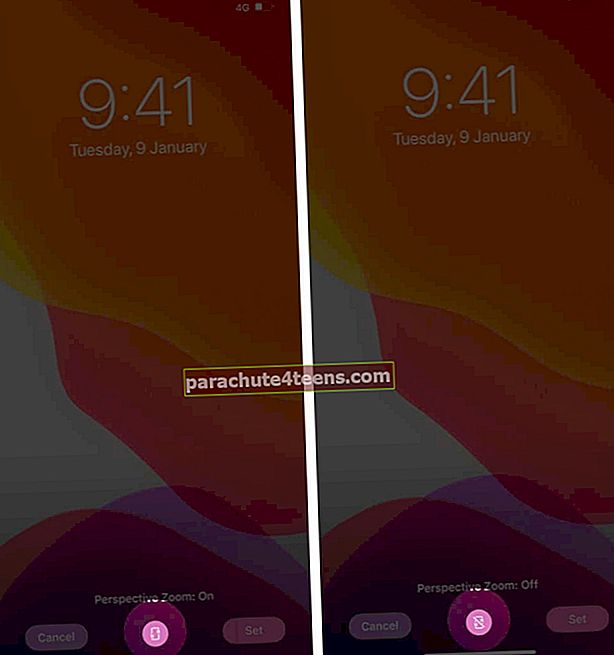
- Palieskite Nustatyti ir tada pasirinkite nustatytas užrakinti ekraną, pagrindinį ekraną arba abu.
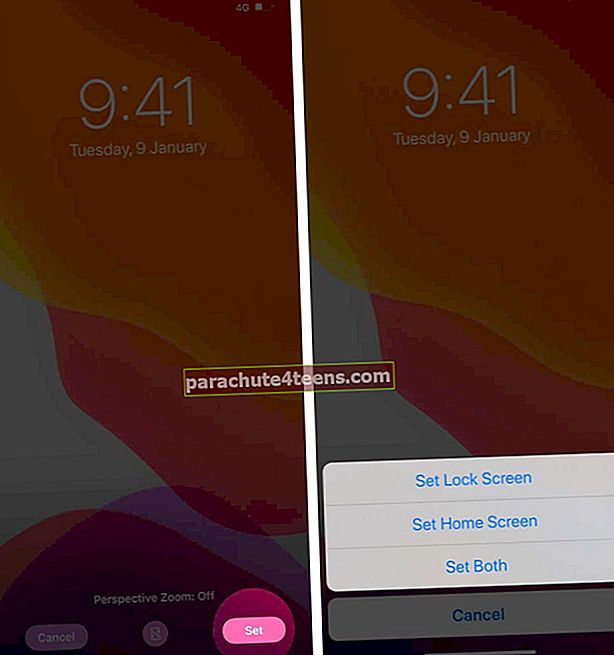
Nuo šiol, pakreipus „iPhone“ ar „iPad“, ekrano užsklanda lieka fiksuota. Jis nejuda ir be reikalo artinamas.
Pastaba: Atlikdami 4 ir 5 veiksmus, jei pasirinksite asmeninį paveikslėlio atvaizdą, išjungę perspektyvinį mastelį (6 žingsnis), dviem pirštais galite prispausti ir visiškai pašalinti bet kokį mastelio ar vaizdo dydį iš ekrano fono.
2. Įjunkite „Low Power Mode“ režimą „iPhone“ ir „iPad“
Kai „iPhone“ įjungiate mažos galios režimą, „Perspective Zoom“ automatiškai išjungiamas. Tai išlieka tol, kol jūsų telefonas yra tokioje energijos taupymo būsenoje. Norėdami įjungti mažos galios režimą, atlikite toliau nurodytus veiksmus.
- Atviras Nustatymai programą „iPhone“
- Slinkite žemyn ir bakstelėkite Baterija.
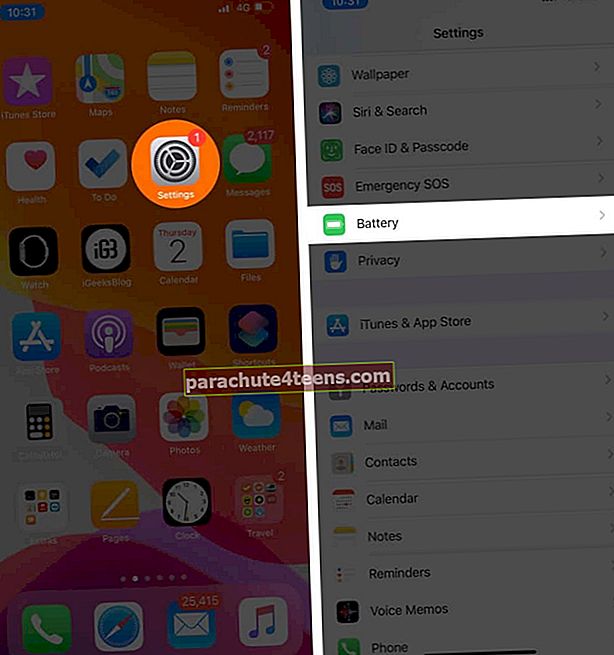
- Įjunkite perjungiklį Mažos galios režimas.
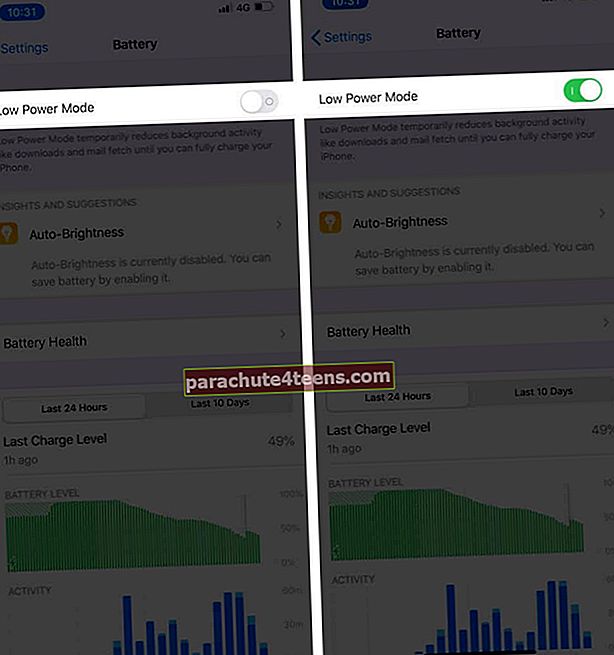
Taip pat galite sužinoti, kaip pritaikyti ir pridėti piktogramą prie „iPhone“ valdymo centro, kad greitai įjungtumėte arba išjungtumėte mažos energijos režimą.
3. Įjunkite „Reduce Motion“ „iPhone“ ir „iPad“
Jei esate linkęs į judesio ligą ir jums nepatogu dėl sklandaus vartotojo sąsajos „iOS“ judėjimo, pvz., Programos atidarymas, programų perjungimas ir ekrano užsklandos judėjimas, yra būdas visiškai sumažinti šiuos efektus. Kaip akivaizdu, tai taip pat sustabdo ekrano fono animaciją jūsų „iPhone“ ar „iPad“. Štai kaip įjungti „Reduce Motion“.
- Atviras Nustatymai programą „iOS 13“ įrenginyje
- PaspaustiPrieinamumas.
- Dabar palieskiteJudėjimas.
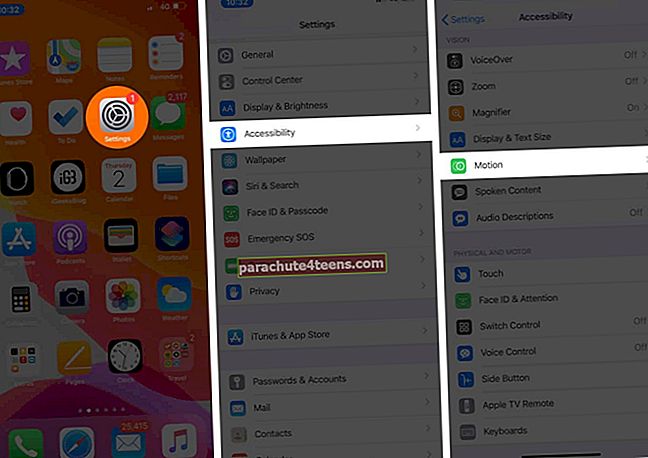
- Įjunkite jungiklį Sumažinti judesį.
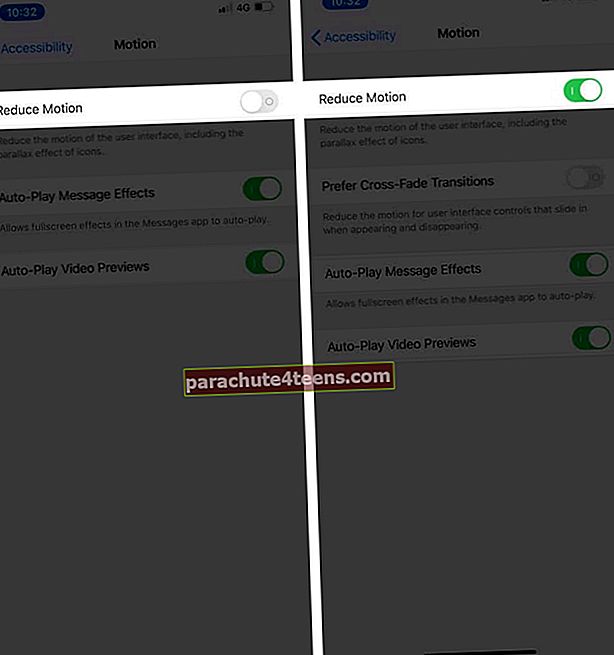
Dabar eikite į „iPhone“ pagrindinį ekraną ir perkelkite įrenginį. Pamatysite, kad tapetai lieka fiksuoti. Jis nejuda ir nepriartina nė viena kryptimi.
4. „iPhone“ ar „iPad“ naudokite tikslios skiriamosios gebos foną
Dar viena gudrybė sustabdyti tapetų mastelio keitimą, dydžių keitimą ir tempimą „iPhone“ yra naudoti vaizdus, atitinkančius konkretaus modelio skiriamąją gebą. Čia pateikiamos visų šiuolaikinių „iPhone“ ir „iPad“ ekranų skiriamosios gebos.
- „iPhone XS Max“ / „iPhone 11 Pro Max“: 2688 x 1242 taškų
- „iPhone X“ / „iPhone XS“ / „iPhone 11 Pro“: 1125 x 2436 taškų
- „iPhone XR / iPhone 11“: 1792 x 828 taškų
- „iPhone 8 Plus“: 1080 x 1920 pikselių
- „iPhone 8“: 750 x 1334 pikselių
- „iPhone 7 Plus“: 1080 x 1920 pikselių
- „iPhone 6s Plus“: 1080 x 1920 pikselių
- „iPhone 6 Plus“: 1080 x 1920 pikselių
- „iPhone 7“: 750 x 1334 pikselių
- „iPhone 6s“: 750 x 1334 taškų
- „iPhone 6“: 750 x 1334 pikselių
- „iPhone SE“: 640 x 1136 taškų
- 12,9 colių „iPad Pro“ (2 karta): 2048 x 2732 pikselių
- 10,5 colių „iPad Pro“: 2224 x 1668 pikseliai
- „iPad Pro“ (12,9 colių): 2048 x 2732 taškų
- „iPad Pro“ (9,7 colių): 1536 x 2048 taškų
- „iPad Air 2“: 1536 x 2048 pikseliai
- „iPad Mini 4“: 1536 x 2048 pikseliai
Viskas draugužiai!
Prieš eidami būtų šaunu, jei peržiūrėtumėte geriausių „iPhone“ ekrano užsklandos programų sąrašą. Šios programos yra geriausių ir gražiausių vaizdų saugykla, kuri padidins jūsų įrenginio ekrano grožį.
Taip pat galite pažvelgti į:
- Kaip nustatyti vaizdo įrašą kaip „iPhone“ ekrano foną
- Kaip sukurti savo foną „iPhone“ ir „iPad“
- Geriausi „iPhone“ ekrano užsklandos